首先运行模拟器,点击上面的设置-控制设置。
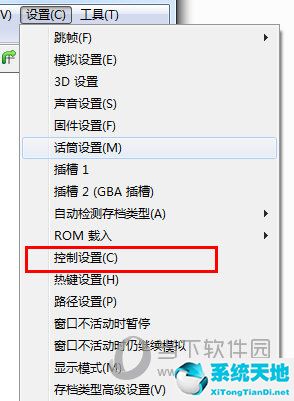
然后进入按钮设置页面,用鼠标左键点击并按下键盘上相应的按钮。请注意,这里的按钮会与其他程序冲突。如果有冲突,会用不同的颜色表示。
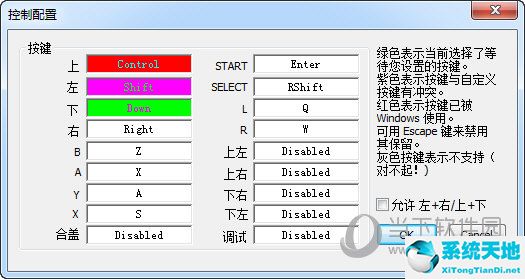
绿色表示等待您设置的键当前已被选中。
紫色表示该键与自定义键冲突。
红色表示该密钥已被Windows使用。
设置键时,可以使用Escape键禁用其保留。
灰色按钮表示它不受支持。
设置完成后,点击确定保存,就完成了DeSmuME模拟器的按键设置,非常简单。那些觉得原键操作别扭的玩家可以亲自设置。
首先运行模拟器,点击上面的设置-控制设置。
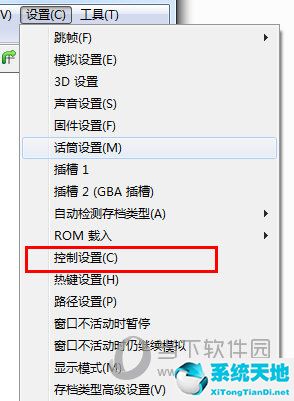
然后进入按钮设置页面,用鼠标左键点击并按下键盘上相应的按钮。请注意,这里的按钮会与其他程序冲突。如果有冲突,会用不同的颜色表示。
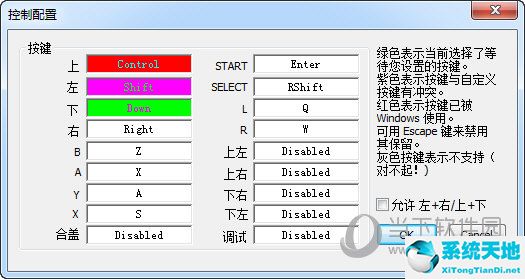
绿色表示等待您设置的键当前已被选中。
紫色表示该键与自定义键冲突。
红色表示该密钥已被Windows使用。
设置键时,可以使用Escape键禁用其保留。
灰色按钮表示它不受支持。
设置完成后,点击确定保存,就完成了DeSmuME模拟器的按键设置,非常简单。那些觉得原键操作别扭的玩家可以亲自设置。